Päivittäisten tietokonetehtävien automatisointi voi tarjotapaljon mukavuutta ottamalla taakka olkapäiltäsi. Sinun ei tarvitse olla tietokoneen ympärillä koko ajan suorittaaksesi tiettyjä tietokonetoimintoja, kuten sen, että se sammutetaan tietyn ajan kuluttua, tai käynnistää automaattinen uudelleenkäynnistys vakaan ylikellotus stressitestin aikana. Suurin osa tällaisen ajoituksen sisältävistä työkaluista tarjoaa ensisijaisesti sammutus- tai uudelleenkäynnistystoimintoja. Sulkija on pieni Windows-sovellus, joka ylittää sen,antamalla sinun määrittää tietyt tietokonetapahtumat ja antaa sitten mukautetut toimet käynnistää vastaavasti, kun nämä ehdot täyttyvät. Voit esimerkiksi kytkeä näytön pois päältä, kun tietty ikkuna on suljettu tai prosessorin käyttö vähenee tiettyyn rajaan, tai voit asettaa yksinkertaisesti herätyshälytyksen - mahdollisuuksia on paljon.
Suljimen päärajapinta on melko yksinkertainenja helppo ymmärtää, avattavien valikoiden avulla tapahtuman ja toiminnan valitsemiseksi. Valitse vain tapahtuma, määritä haluamasi toiminto, kun kyseinen tapahtuma tapahtuu, ja napsauta Käynnistä-painiketta. Voit myös suorittaa toiminnon heti napsauttamalla Nyt.

Valittavana on erilaisia tapahtumiakuten Countdown (ajastin), On Time, Winamp Stop, Low CPU Use, User Inactive, Battery low (erittäin hyödyllinen kannettavien tietokoneiden käyttäjille), Window sulkeutuu, Process Stop (esim. Firefox-ikkunan kaatumiset), Ping Stop ja File Size Limit. Kun olet valinnut tapahtuman, pystyt määrittämään vaadittavat vaihtoehdot. Jos esimerkiksi valitset Akun tyhjeneminen -tapahtuman, pystyt määrittämään alhaisen akkuprosentin, jolla haluat Suljimen käynnistävän toiminnon.
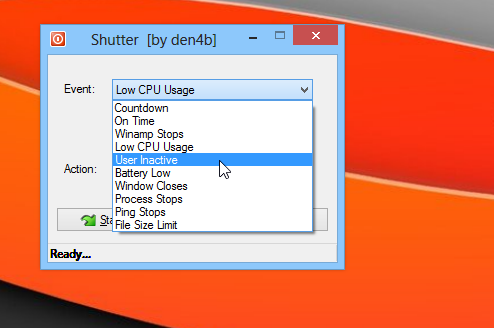
Seuraava vaihe on valita liittyvä toiminto javalittavana on lukuisia vaihtoehtoja, kuten Shutdown, Reboot, Log off, Lukitse työasema, Sleep, Hibernate, Hang up, Monitor Sammuta, Mykistä / Poista mykistyksen äänenvoimakkuus ja Hälytys. Kun olet valinnut haluamasi toiminnon, sinulla on hyvä mennä; paina vain Käynnistä-painiketta ja jätä loput suljinasemaan.
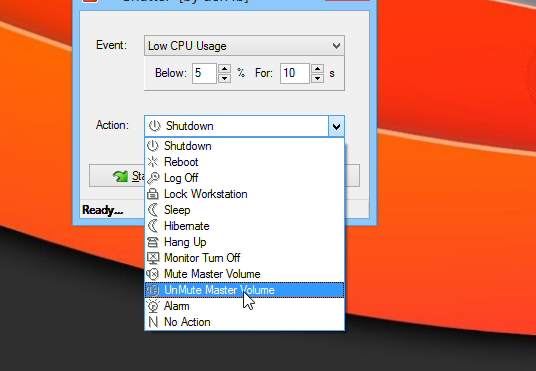
Voit määrittää erilaisia sovelluskohtaisia asetuksia Asetukset-ikkunassa Yleiset, Toiminnassa, Lisätoiminnoissa ja Verkkoliitännät-välilehdissä.
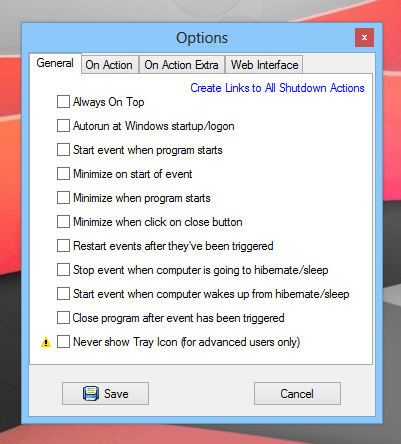
On Action ja Action Extra ovat pikemminkinmielenkiintoista; Päätoiminnan määrittelyn lisäksi voit määritellä myös muita alatoimintoja, jotka suoritetaan heidän kanssaan. Kohdassa On Action (Toiminto) voit määrittää mukautetun ilmoituksen, joka näytetään toiminnon suorittamisen yhteydessä. Lisäksi voit katkaista kaikki aktiiviset modeemiyhteydet tai pakottaa sovellukset sulkemaan, jotta sammutus- tai uudelleenkäynnistysprosessit eivät takertu.
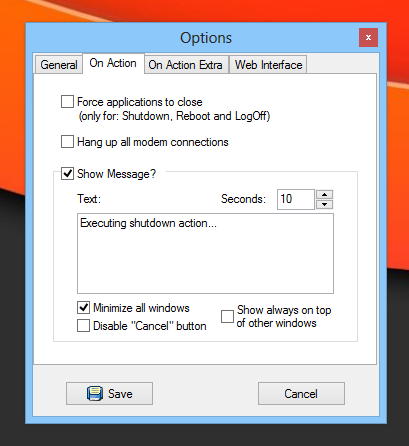
On Action Extra -välilehti tarjoaa sinulle tasaisenlisää tapoja mukauttaa toimintavastauksiasi, mukaan lukien tapa käynnistää mikä tahansa ohjelma päätoiminnan lisäksi, toistaa mukautettu ääni tai sulkea avoimet ikkunat, jotka vastaavat otsikoissaan tiettyä avainsanaa.
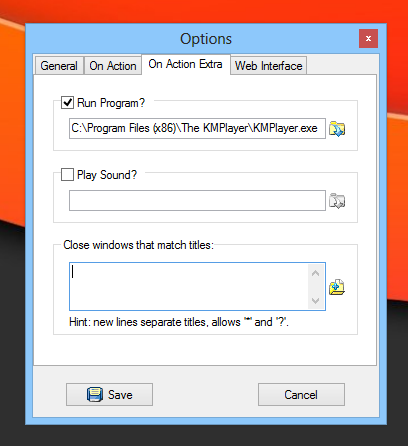
Web Interface -välilehti on kätevä, jos haluatkäynnistä toiminnot tällä tietokoneella etäältä toisesta koneesta, jos se on samassa paikallisessa verkossa. Aktivoi vain ominaisuus, valitse sen IP-osoite ja portti, määritä käyttäjänimi ja salasana ja napsauta Tallenna. Voit myös sallia tai estää komentorivin suorittamisen etätietokoneelta.
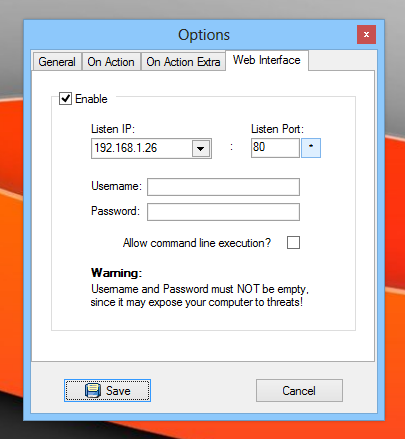
Kun olet valmis, voit syöttää IP-osoitteen verkkoonkäynnistää Shutterin web-käyttöliittymän, joka antaa sinulle pääsyn kaikkiin pääohjelmassa käytettävissä oleviin toimintoihin suorittaaksesi ne kyseisellä tietokoneella etänä.
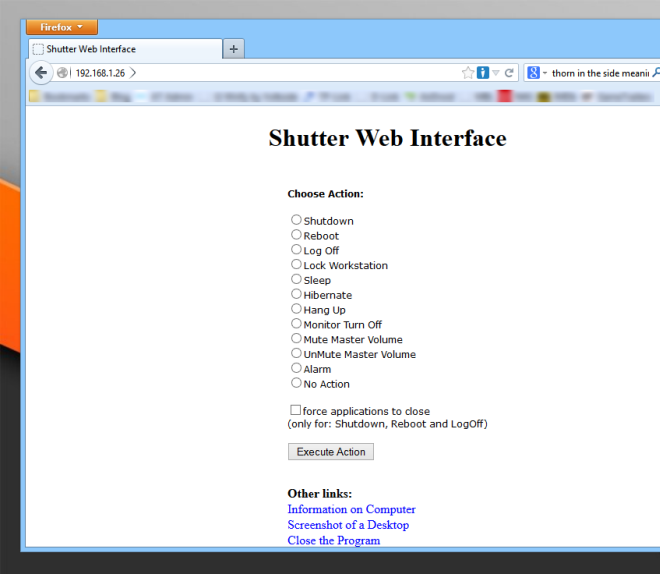
Shutter on kaiken kaikkiaan erittäin hyödyllinen ja kompakti-työkalu, joka toimii todella hyvin sille, mihin se on suunniteltu, eikä sisällä paljon järjestelmän resursseja. Suljin toimii kaikissa Windows-versioissa. Testaus suoritettiin 64-bittisellä Windows 8 Prolla.
Lataa suljin













Kommentit